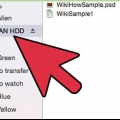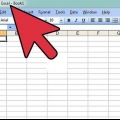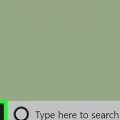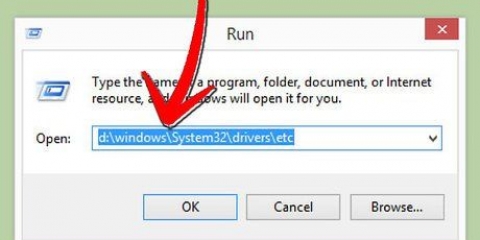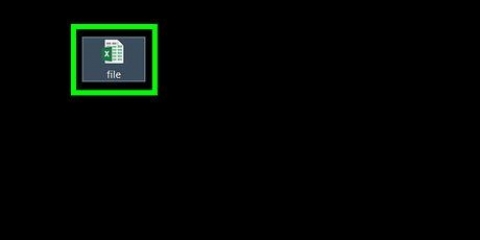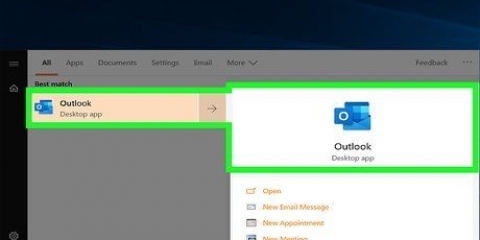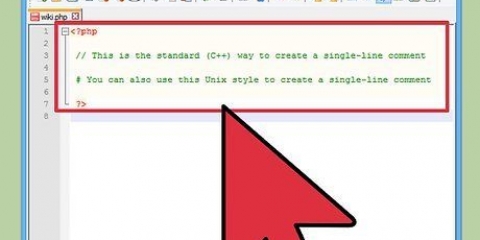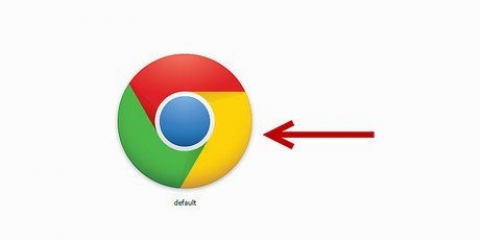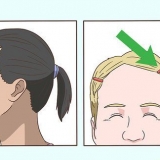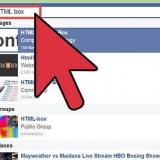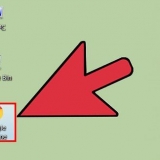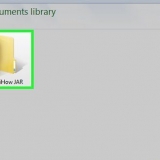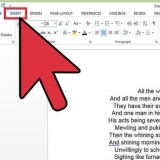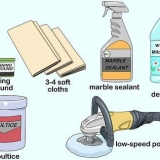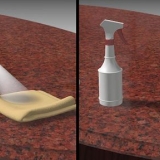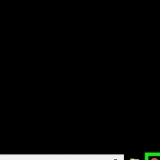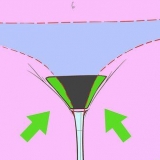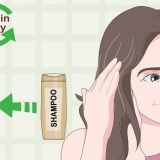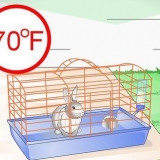Skrivning af php scripts
Indhold
PHP er et serverscriptsprog, der bruges til at gøre websider interaktive. Det blev meget populært på grund af dets brugervenlighed, interaktivitet på websider og integration med HTML. Tænk over, hvad der sker, når en side redigeres på denne hjemmeside. Bag denne proces er der mange, måske hundredvis af PHP-scripts, der styrer, hvordan websider ændrer sig baseret på forskellige omstændigheder. Denne artikel vil lære dig, hvordan du skriver nogle meget grundlæggende PHP-scripts, så du kan få en grundlæggende forståelse af, hvordan PHP fungerer.
Trin
Metode 1 af 3: Kom godt i gang med ekkosætninger

1. Åbn et tekstbehandlingsprogram. Dette er programmet, du skal bruge til at skrive og redigere koden.
- Notesblok er til stede på alle versioner af Windows, der bruger ⊞ vinde + R > Notesblok (eller Notesblok).
- TextEdit er til stede på en Mac via applikationer > Tekstredigering.

2. Skriv en simpel erklæring i Notesblok. Noget PHP-kode begynder og slutter med PHP-tags i parentes ("
Koden ser nogenlunde sådan ud: 
I notesblok tilføj `.php` til slutningen af filnavnet og luk det med dobbelte anførselstegn. Dette forhindrer Notesblok i at gemme filen som en almindelig tekstfil. Uden anførselstegn, filen `hej verden.php.txt`. Du kan også vælge rullemenuen under `Gem som type` og ændre den til "Alle filer (*.*)", så navnet er nøjagtigt det samme som når du skriver, og citaterne er ikke længere nødvendige. I TextEdit er der ikke behov for anførselstegn, men en popup vil dukke op, der beder dig tjekke, om du vil gemme filen som `.php`. Sørg for at gemme filen i roden af din servers dokumentmappe. Normalt er dette mappen kaldet `htdocs` i din Apache-mappe på Windows eller `/Library/Webserver/Documents` på en Mac, men kan indstilles manuelt af brugeren.
Hvis du modtager en fejl, skal du sørge for at indtaste koden korrekt som vist ovenfor, inklusive kolon. Sørg også for, at filen er gemt i den rigtige mappe.

3. Gem dette script med navnet "hello world" og udvidelsen `.php`. Det gør du via Fil > Gem som...

4.Åbn PHP-filen med en webbrowser. Åbn din foretrukne webbrowser og skriv denne adresse i adresselinjen med navnet på din php-fil: http://localhost/hello world.php. Dit browservindue skulle nu vise `hej verden`.
Metode 2 af 3: Brug af PHP og HTML

1. Forstå `php`-tags. Det "


2. Forstå udsagnet mellem taggene. Udsagn bruges til at fortælle PHP-motoren om at gøre noget. I tilfælde af en ekko-erklæring fortæller du motoren om at udskrive, hvad der står i citaterne.
PHP-motoren selv udskriver aldrig noget på din skærm. Ethvert output genereret af motoren sendes til browseren som HTML. Browseren ved ikke, at den får PHP-output. Hvad browseren angår, er det hele kun HTML.

3. Brug HTML-tags til at fed din erklæring. Tilføjelse af HTML-tags kan ændre outputtet af php-sætningen. Mærkerne "


Koden skulle nu se sådan ud:
ekko "?>
ekko "

4.Gem filen og åbn den i browseren. Gå til Fil > Gem som... og gem filen som `helloworld2.php`, og åbn den i din browser på adressen: http://localhost/helloworld2.php. Outputtet er det samme som før, men denne gang er teksten fed.
Sørg for at gemme filen i rodmappen på din server. Normalt er dette mappen kaldet `htdocs` i din Apache-mappe på Windows eller `/Library/Webserver/Documents` på OSX, men kan indstilles manuelt af brugeren.

5. Rediger filen for at tilføje en anden ekko-sætning. Husk at udsagn skal adskilles med semikolon.
Koden ser nu sådan ud:
ekko "Hej verden!”ekko "Hvordan har du det?";
?>
ekko "Hej verden!”
?>

6. Gem filen og kør filen som `hello world double.php`. Siden vil vise to ekkosætninger i rækkefølge på to linjer. se på "




Hele tal eller heltal behøver ikke at stå i anførselstegn. Ellers ville det få tal til at blive behandlet som tekst som variablen `Hello World!`. Koden vil nu se nogenlunde sådan ud:
$mySmallNumber = 12;
$myLargeNumber = 356;
$myTotal;
?>
Enhver ændring af den ene eller den anden heltalsvariabel vil blive afspejlet, når "$myTotal"-variablen udskrives på skærmen med kommandoen "echo". Koden vil se nogenlunde sådan ud:
$mySmallNumber = 12;
$myLargeNumber = 356;
$myTotal = $mySmallNumber + $myLargeNumber;
echo $myTotal;
?>

Den første variabel, $myVariable, indeholder strengen `Hello World!` Medmindre du ændrer værdien, vil $myVariable altid have værdien `Hello World!`indeholde. Ekkosætningen udskriver den bevarede værdi af $myVariable.
De to variable, $mySmallNumber og $myLargeNumber, er hver tildelt en heltalsværdi. Den tredje variabel, $myTotal, gemmer de tilføjede værdier af $mySmallNumber og $myLargeNumber. Da $mySmallNumber har én numerisk værdi og $myLargeNumber har en anden numerisk værdi, betyder det, at $myTotal har værdien af det første tal tilføjet til det andet tal. Denne værdi kan ændre sig, hvis nogen af variablerne i den ændres. HTML-editorer (Vælg en af nedenstående) WYSIWYG Adobe Dreamweaver Microsoft Expression Web Nogle IDE`er såsom Microsoft Visual Studio Web.
Hvis du ikke tilføjede dette, ville dit output se sådan ud:
Hej Verden! Hvordan har du det?
Hej Verden! Hvordan har du det?
Metode 3 af 3: Lær variabler at kende

1. Tænk på variabler som containere til data. For at manipulere data, hvad enten det er numre eller navne, skal du gemme dataene i en container. Denne proces kaldes at erklære variablen. Syntaksen til at erklære en variabel er "$myVariable = "Hello World!";"
- Dollartegnet ($) i begyndelsen fortæller PHP, at $myVariable er en variabel. Alle variabler skal starte med dollartegnet, men variabelnavnet kan være hvad som helst.
- I eksemplet ovenfor er værdien `Hello World!`, og variablen er $myVariable. Du beder PHP om at gemme værdien til højre for lighedstegnet, i variablen til venstre for lighedstegnet.
- En variabel med en tekstværdi er kendt som en streng.

2. Genkald variablen. At henvise til en variabel i koden er kendt som et opkald. Erklær din variabel og `ekko` variablen i stedet for at skrive teksten ud.
Din kode vil se sådan ud:
$myVariable = "Hej verden!";
echo $myVariable;
?>
$myVariable = "Hej verden!";
echo $myVariable;
?>

3.Gem filen og kør den. Gå til Fil > Gem som... og gem filen som `myfirstvariable.php`. Åbn din browser og naviger til http://localhost/myfirstvariable.php og scriptet vil udskrive variablen. Outputtet ser det samme ud som almindelig tekstudskrivning, men måden det blev opnået på er anderledes.
Sørg for at gemme filen i dokumentroden på din server. Normalt er dette mappen kaldet `htdocs` i din Apache-mappe på Windows eller `/Library/Webserver/Documents` på OSX, men kan indstilles manuelt af brugeren.

4. Brug variabler med tal. Variabler kan også indeholde tal (kendt som heltal eller heltal), og så kan disse tal manipuleres ved hjælp af simple matematiske funktioner. Start med at erklære tre variabler ved navn `$mySmallNumber`, `$myLargeNumber` og `$myTotal`.
Koden vil se nogenlunde sådan ud:
$mySmallNumber;
$myLargeNumber;
$myTotal;
?>
$mySmallNumber;
$myLargeNumber;
$myTotal;
?>

5. Tildel heltal til de to første variable. Giv en heltalsværdi til `$mySmallNumber` og "mit Stort Antal".
$mySmallNumber = 12;
$myLargeNumber = 356;
$myTotal;
?>

6. Brug den tredje variabel til at beregne og udskrive summen af de andre variable. I stedet for selv at beregne, kan du kalde de to variable i `$myTotal`-variablen. Ved hjælp af en matematisk funktion beregner maskinen summen for dig. For at udskrive variablen skal du blot tilføje en ekko-sætning, der kalder variablen efter erklæringen.
$mySmallNumber = 12;
$myLargeNumber = 356;
$myTotal = $mySmallNumber + $myLargeNumber;
echo $myTotal;
?>

7. Gem filen og kør dette script. Dit browservindue viser et enkelt nummer. Dette tal er summen af de to variabler kaldet i `$myTotal`-variablen.

8. Forstå hvad strengvariabler er. Ved at bruge en variabel til at gemme tekst, kan du altid kalde den variabel, når du vil bruge den lagrede værdi, i stedet for konstant at skrive den indlejrede tekst ud. Det tillader også mere kompleks manipulation af de lagrede data.

9. Se dine heltalsvariabler. Du har udforsket den grundlæggende manipulation af heltalsvariabler ved hjælp af en matematisk funktion. De resulterende data kan gemmes i en anden variabel. Dette er kun begyndelsen på, hvad der kan opnås med disse variable.
Tips
- Denne artikel antager, at du har Apache og PHP installeret på din computer. Når du får besked på at gemme en fil, skal du gemme den i mappen `ht docs` (Win) eller `LibraryWebServerDocuments` (Mac) i Apache-mappen.
- Kommentarer er vigtige i enhver programmering, så sørg for at du også ved det hvordan man tilføjer kommentarer i PHP.
- Et virkelig nyttigt værktøj til at hjælpe dig med at teste PHP-filer er XAMPP, et gratis program, der installerer og kører Apache og PHP for at hjælpe dig med at simulere en server på din computer.
Fornødenheder
- Apache-webserveren (Win32)
- PHP (Win32)
- Et tekstbehandlingsprogram (vælg en af nedenstående)
- Windows Notesblok
- Notepad++ (Win) (har syntaksgenkendelse for bedre læsbarhed)
- Textwrangler (Mac) (har lignende funktioner som Notepad++)
Mozilla Firefox (enhver browser vil fungere, men Mozilla er et populært valg blandt webudviklere) Grundlæggende brugere kan XAMPP prøv (et gratis program, der gør din computer til en server ved hjælp af PHP, Perl og mange tilføjelser, inklusive Python)
Artikler om emnet "Skrivning af php scripts"
Оцените, пожалуйста статью
Populær